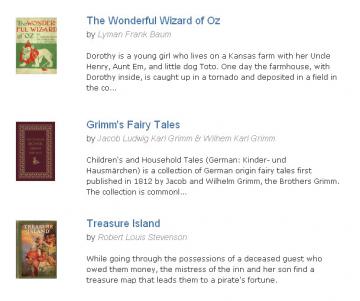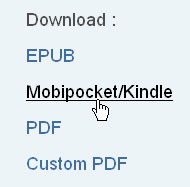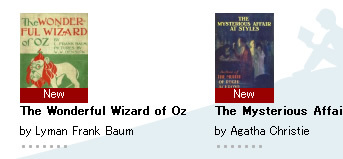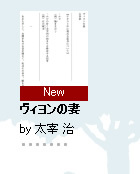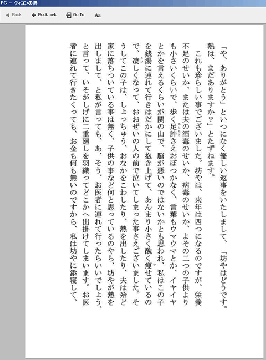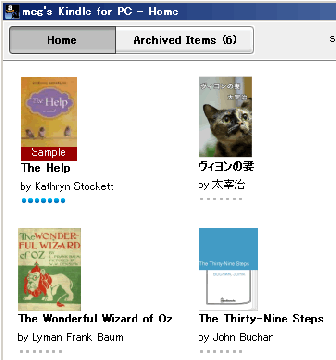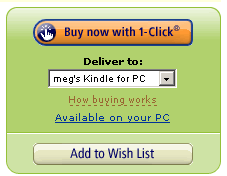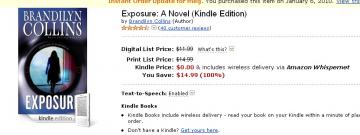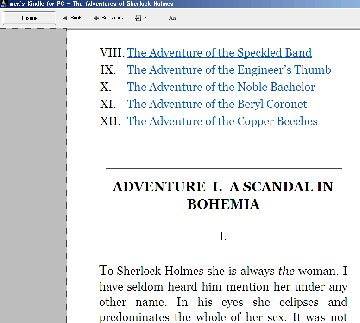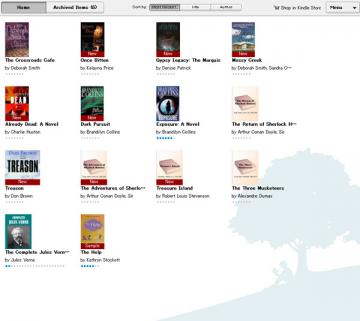投稿数:2 Page: 1

kindleのことを色々調べてみたら、こんなBlogを見つけました。
Kindle for PC って Kindle Store 以外からの電子書籍も読めたのですね
ほうほうほう。
なんですと。
それは早速試してみなくては。
とりあえず「Feedbooks」で試してみることにしました。
「Most Popular」の中を見てみると、「The Wonderful Wizard of Oz(オズの魔法使い)」がありました。
クリックしてみると、Downloadの中になんとkindle用のリンクが用意されていました!
保存先を「マイドキュメント」の「My Kindle Content」にします。
kindle for PC を立ち上げてみると、
をを!入っていました。
しかも表紙つき。
これはいい!
まあ、これまででも「Project Gutenberg」などで
著作権の切れた書籍を読むことはできたのですが、
「kindle for PC」でも読めることを確かめたってことにワクワクです(笑)
こうなると、「青空文庫」も「Kindle For PC」で読めるんじゃないの?
って気がしてきたので、調べてみると、こんなBlog発見!
Kindleで青空文庫の日本語書籍を読む (ChainLP)
(1)まずNo.722さんのBlogで青空文庫のテキストデータを画像に変換できるツール
「ChainLP」をダウンロードします。
現在の最新はV0.36-5です。(2010年1月11日現在)
No.722
http://no722.cocolog-nifty.com/blog/
(2)あとは好きな場所に解凍して「ChainLP.exe」を起動します。
早速使ってみましたが、この「ChainLP」かなりすごいツールです。
テキストデータのpdf変換なんかもできるようです。
[ツール] → [青空ダウンローダー]で青空文庫を直接検索して
データ作成ができます。これは便利!
(3)但し「Kindle For PC」で表示するにはMobi形式への変換が必要です。
準備するのは、「kindlegen.exe」
Amazonのサイトでダウンロードできます。
http://www.amazon.com/gp/feature.html?docId=1000234621
のKindleGen for Windows (2003, XP, Vista, 7) をダウンロード
(4)解凍して出来た「kindlegen.exe」を「ChainLP」フォルダの中に入れます。
(5)「kindlegen.exe」の名前を「mobigen.exe」に変えます。
どうやら今のところ「kindlegen.exe」という名前では動かないようです。
おそらく、そのうち対応されると思います。
これで準備OK。
解像度は600×935にしてみました。
これは自分の好きなサイズを色々試してみてください。
解像度の箇所にはiPhoneもあるので、
これもそのうち試してみたいところです。
(6)さて、最後に出力の●Mobiにチェックを入れて、「出力」ボタンをクリック。
保存先は、例の「マイドキュメント」の「My Kindle Content」です。
暫く待っていると綺麗な音がして、作成終了。
早速「Kindle For PC」を立ち上げてみると、
わわわわ〜!
出来ていますぅぅ。
感激。
中身もバッチリ。
ちなみに表紙が無いです。
作り方を調べてみたので、メモがてら書いておきます。
(1)表紙を作りたい場合は、[青空ダウンローダー]で直接指定せずに、
青空文庫からテキストデータを落としてきます。
(2)解凍したできたフォルダに、表紙にしたいファイルを
「表紙.jpg」という名前で保存します。
ファイルサイズは160×240ピクセルで作成してみました。
(3)青空文庫のテキストデータの最初の行に<img src="表紙.jpg">と記述します。
(<と>は小文字で記述してください)
(4)後は普通にテキストを読みこませて、Mobiで出力するだけ。
自動で表紙が作成されました。
ワーイ!ヤッター!!!
まあ、だからどうってことはないんですけどね。
青空文庫はテキストデータがあるので、普通にワードで開いても読めるわけだし。
青空文庫リーダーもフリーのものが沢山あるわけだし。
でもあれですよ。
こういうのって、何かオタク心をミョーにくすぐりますよね〜ナハハ(^_^;


英語の多読の記録のために始めた100万語のコーナーは、
50万語を超えたあたりで足踏み状態ですが、
読んでみたい本はどんどん増えていっています。
そんな私の今一番お気に入りのアプリは「Kindle for PC」
話題の電子ブック「Amazon Kindle」のPC版です。
アメリカのAmazon(http://www.amazon.com/)で販売している洋書を購入して、
パソコンで読むことが出来ます。
欲しい本を見つけたら、以下のボタンをクリックするだけ。
あとは自分のパソコンの「Kindle for PC」を開くと、自動的にダウンロードされます。
しかも!
「Kindle for iPhone」というiPhone用アプリもあって、
こちらでも同じ本を読むことが出来ます。
PCで途中まで読んでいる本をiPhone側で開くと、あらフシギ!
ちゃんとPCで最後に読んだ場所が表示されます。
活字が大好きで、ちょっとした待ち時間が突然発生すると
大変困ってしまう私としては、iPhoneで本を持ち歩けるっていうのは
夢のような出来事です。
しかもしかも!
ナイショですが(別に隠されているわけではないのですが)
AmazonにはKindle用の無料の本が結構あり。
日本の青空文庫同様、著作権の切れたものなどが
無料でゲットできます。
例えば「The Adventures of Sherlock Holmes(シャーロックホームズの冒険) 」とか
「Treasure Island(宝島)」、「Little Women(若草物語) 」などなど、
子どもの頃胸を躍らせて読んだ本の英語版が沢山あって、
まるで宝の山のよう。
古典小説系のベストセラー
http://www.amazon.com/gp/bestsellers/books/10399/ref=pd_ts_b_nav
フリーの本のリストを作ってくれている人もいます
http://www.amazon.com/Free-books-Kindle-users-Part/lm/R2RN31V2KXPGPI/ref=cm_lmt_fvlm_f_1_rlrsrs0
有料販売されている本も、サンプル版が無料で提供されています。
サンプルというと、まあ5〜6ページかと思ったら大間違い。
ベストセラーになっている「The Help」のサンプルを入れてみたところ、
1〜2章が全部(Kindleで400ページ分)がダウンロードされました。
英語の勉強用としては、本当に申し分ないツールです。
goo辞書なんかを立ち上げておけば、判らない単語が出てきても大丈夫。
(goo辞書は発音もしてくれるので役に立ちます)
紙媒体は読みやすいんだけど、辞書を引く手間がちょっと大変なので助かります。
「Kindle for PC」自体に辞書機能が搭載されるとなお良いのですが、
この際贅沢は言いますまい。
私が中、高校生だった頃は、洋書を手に入れるのは本当に大変でした。
都会では普通に書店で売っていたのでしょうが、
わが田舎町ではペーパーバックなんて、本当にお目にかかれませんでした。
実際の生の英語を耳にすることも殆どなく、
FEN(極東放送)という米軍基地向けの放送で聞くのがやっと。
それが今はこんなに簡単に英語に身近に触れることができるなんて、
本当にいい時代になったものです。
いや、まあ、でもあの、結局スラスラとは英語が読めないんで、
一緒っちゃあ一緒なんですけどね(^_^;ハハ。
精進しますデス。
近々Mac版も出るという噂です。
ってことはMac Bookでも読むことができます。
楽しみ〜。
「Kindle for PC」はここからダウンロードできます。
http://www.amazon.com/gp/feature.html/ref=kcp_pc_mkt_lnd?docId=1000426311
アメリカのAmazon.comのアカウントがいるので、
最初に作成してくださいね。
(日本のAmazonのアカウントとは別に必要です)
http://www.amazon.com/gp/yourstore/ref=pd_irl_gw?ie=UTF8&signIn=1

ネコ温度計のブログパーツです。
見ているだけで癒される〜。
Starlight miniのブログパーツです。
今日はどんな星が見えるかな。
「速読」ってそういうことかぁ
当たり前のことなんだけど
Kindle for PCで青空文庫を読もう!
Kindle for PCで英語の本を読もう!
今年の10大ニュース
月の写真
初めての天体写真
月にウサギはいませんでした
僕たちの好きだった革命
Re: アゲハ蝶の飼育方法
Re: アゲハ蝶の飼育方法
Re: アゲハ蝶の羽化ラッシュ
Re: アゲハ蝶の飼育方法
Re: アゲハ蝶の飼育方法
Re: アゲハ蝶の飼育方法
Re: アゲハ蝶の飼育方法
Re: アゲハ蝶の飼育方法
Re: アゲハ蝶の飼育方法
2010年04月
2010年02月
2010年01月
2009年12月
2009年10月
2009年09月
2009年06月
2009年04月
2009年03月
2009年02月
2009年01月
(月別アーカイブを全て表示)